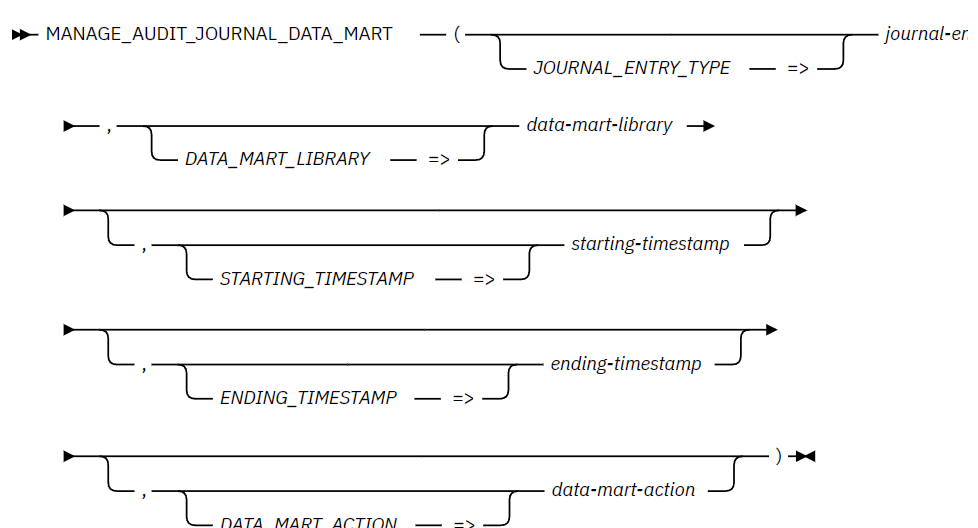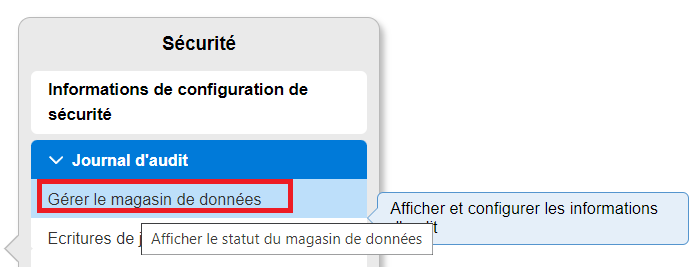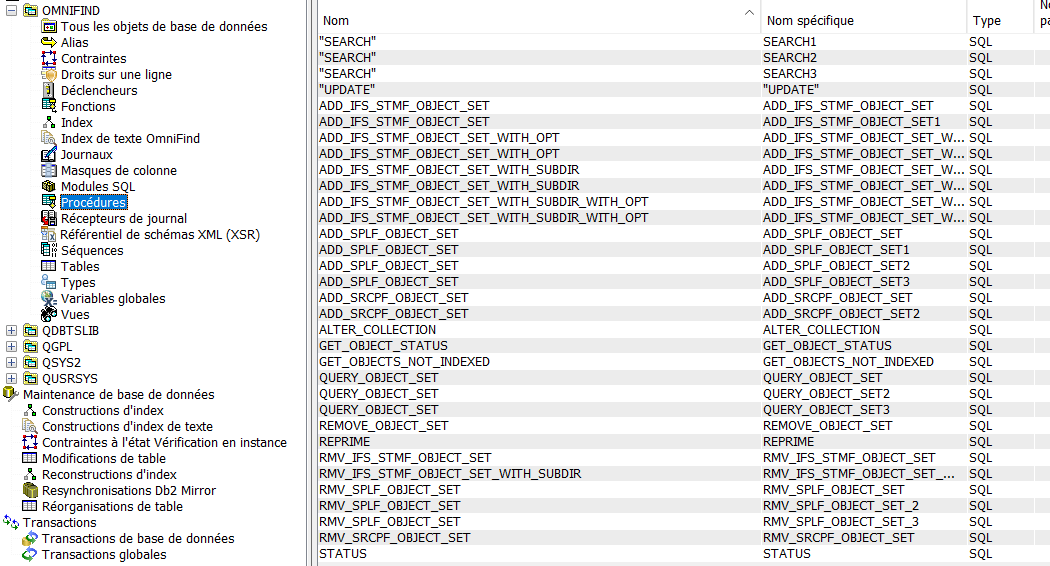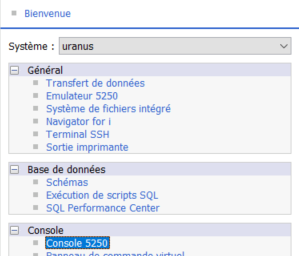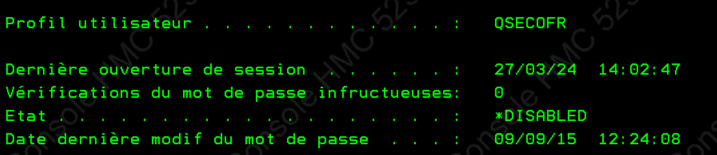Une petite amélioration sur le clear avec la TR4
Je vous rappelle le principe de cette fonction qui existe depuis la TR1
C’est un job à démarrage automatique qui tourne dans QUSRWRK qui va superviser
QSYSWRK QSYS SBS 0,0 DEQW
QMRDBJNFY QSECOFR ASJ 0,0 PGM-QMRDBJNFY DEQW
Pour le lancer
QSYS/CALL QSYS/QMRDBJNFY PARM(0)
Ajouter une jobq à surveiller
CALL QSYS2.ADD_TRACKED_JOB_QUEUE(IASP_NAME => ‘*SYSBAS’,
JOB_QUEUE_LIBRARY => ‘majobq’,
JOB_QUEUE => ‘malib’);
Supprimer une jobq à surveiller
CALL QSYS2.REMOVE_TRAcked_job_QUEUE(IASP_NAME => ‘*SYSBAS’,
JOB_QUEUE_LIBRARY => ‘majobq’,
JOB_QUEUE => ‘malib’)
pour voir les jobq contrôlées
SELECT * FROM QSYS2.TRACKED_JOB_QUEUES
c’est le fichier QSYS/QAMRDJQL il peut être copié d’une machine à une autre !
Soumission d’un travail dans la file
SBMJOB CMD(DSPLIB LIB(QGPL)) JOB(DSPQGPL) JOBQ(GG/GGTEST)
voir le résultat
SELECT * FROM TABLE(QSYS2.TRACKED_JOB_INFO(JOB_QUEUE_LIBRARY_FILTER => ‘GG’,
JOB_QUEUE_FILTER => ‘GGTEST’))
ORDER BY INTERNAL_JOB_IDENTIFIER, ROUTING_STEP;
sortie
NODE_NAME QUALI00001 JOB_NAME JOB_USER JOB_NUMBER COMMA00001
NEPTUNE 740023/PLB/DSPQGPL DSPQGPL PLB 740023 DSPLIB LIB(QGPL)
pour clearer les logs
CALL QSYS2.CLEAR_TRACKED_JOB_INFO(IASP_NAME => ‘*SYSBAS’);
Vous pouvez avoir plus d’informations dans le fichier
Avec la TR4 vous avez des filtres supplémentaires par exemple jobq et bibliothèque
Pour clearer une jobq spécifique !
CALL QSYS2.CLEAR_TRACKED_JOB_INFO(IASP_NAME => ‘*SYSBAS’,
JOB_QUEUE_LIBRARY_FILTER => ‘GG’,
JOB_QUEUE_FILTER => ‘GGTEST’);
des liens à connaitre
https://www.ibm.com/docs/en/i/7.4?topic=environment-managing-submitted-job-tracker
https://www.ibm.com/support/pages/submitted-job-tracker-job-qmrdbjnfy
Remarque :
il definit des programmes d’exit que vous pouvez utiliser
Change Job (QIBM_QWT_CHGJOB)
Job Notification (QIBM_QWT_JOBNOTIFY)
Submit Job (QIBM_QWT_SBMJOB)
Rien dans Navigator for i Mais gros liens avec DB2MIRROR et son interface !